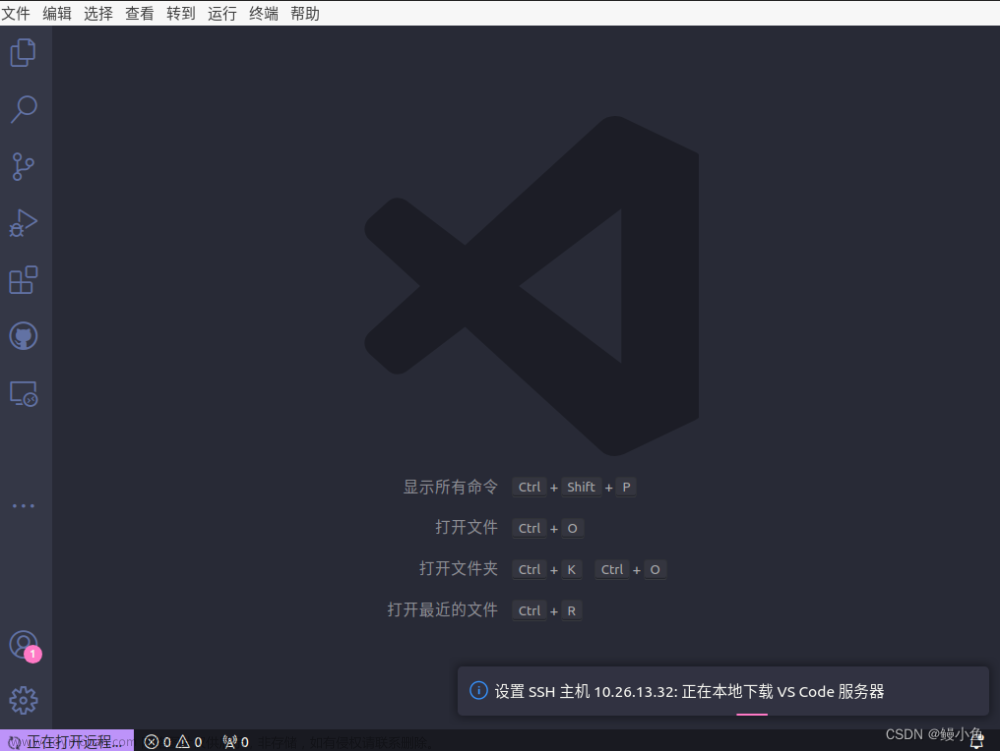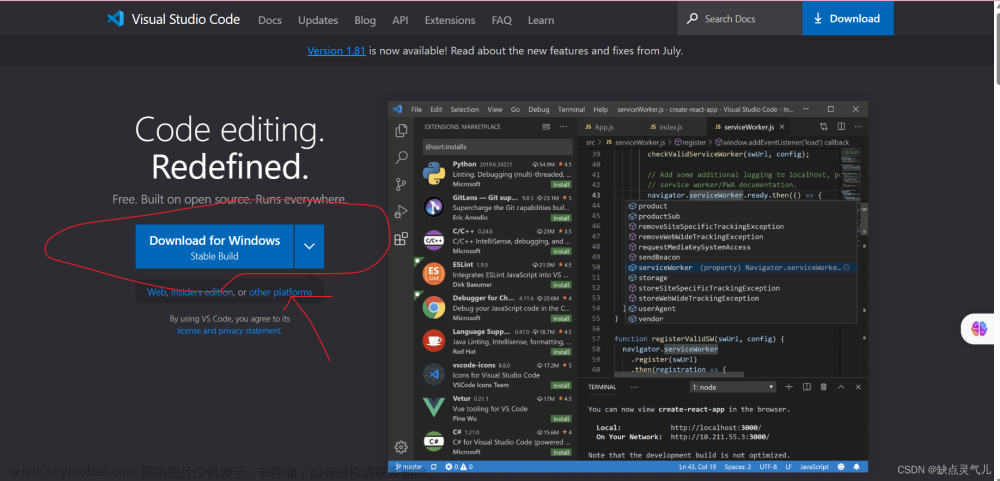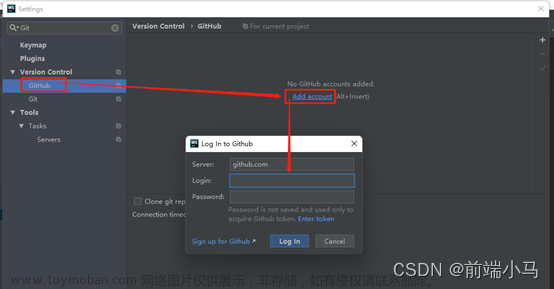在vs code使用git
1.下载安装git: 下载地址:Git - Downloads, 下载后安装选择默认选项即可。
2.安装完成后,设置git的环境变量:在系统的path环境变量中添加git.exe的安装目录Git\cmd,如图1所示
图1
3.设置vs code的git.path: 文件->首选项->设置->搜索git.path->点击在setting.json中编辑->设置git.path字段的值位git.exe的路径。
图2
然后在setting.json内容如下:
{
“workbench.colorTheme”: “One Dark Pro”,
“tabnine.experimentalAutoImports”: true,
“git.path”: “C:/Program Files/Git/mingw64/bin”,
“vsicons.dontShowNewVersionMessage”: true
}
4.git初始设置:
(1)在需要托管的文件目录下新建git仓库,右键选择 git bash herer
(2)设置有用户名:git config --global user.name “xxxx”
(3)设置邮箱:git config --global user.email “xxx@163.com”文章来源:https://www.toymoban.com/news/detail-450995.html
5.使用git:参考:https://blog.csdn.net/youzhouliu/article/details/78952453
(1)建立git管理仓库:git init,在需要被管理的文件目录下创建。也称版本库。
(2)将需要被托管的文添加到仓库,git add xxx.c,xxx.c为被托管的文件名
(3)将文件已添加提交的仓库:git conmit,等价于git add xxx.c的一个确认动作。
(4)查看文件被修改内容:git diff xxx.c(查看单个文件修改) 或 git log(查看多个文件)
(5)回退版本:回退上一个版本 git resset --hard HEAD^
回退上上个版本 git resset --hard HEAD^^
回退100个版本 git resset --hard HEAD~100
回退到指定版本号:git reset --hard 6fcfc89 (6fcfc89 为版本号,版本号的查询方法:git reflog)
(6)查看文件状态:git status
(7)撤销修改:方法1:手动删除文件中修改过的内容,-> git add xxx.c -> git commit
方法2:恢复版本:get reset --hard HEAD^
方法3:放弃修改:git cheackout – xxx.c (实际上是将上次提交过的版本的内容,更新回文件)
注意:命令git checkout – xxx.c 中的 – 很重要,如果没有 – 的话,git会创建一个新的分支
(8)删除文件:删除本地:rm xxx.c
从仓库删除文件:rm xxx.c git commit 或 给或 git commit -m xxx.c
(9)误删文件恢复:git checkout 或 git checkout – xxx.c(前提是文件没被从仓库中删除,即未执行过git commit)文章来源地址https://www.toymoban.com/news/detail-450995.html
到了这里,关于在vs code中使用git的文章就介绍完了。如果您还想了解更多内容,请在右上角搜索TOY模板网以前的文章或继续浏览下面的相关文章,希望大家以后多多支持TOY模板网!